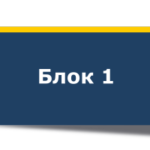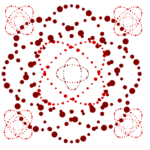Решение проблемы с переключением раскладок в Inkscape
Редактор Inkscape обладает внушительным набором возможностей, однако и недостатков он не лишен. К таковым можно отнести невозможность использования hotkey без переключения раскладки на английскую или отказ работы hotkey после обновления.
Где найти настройки профилей
Эти приключения могут застигнуть как пользователя windows версии Inkscape, так и Linux версии. При наличии нескольких учетных записей на компьютере hotkey могут не работать в обычных учетках, а работать только в администраторской учетной записи.
Настройки hotkey разных профилей находятся в
C:\Program Files\Inkscape\share\keys
Пользователь волен сам выбрать профиль hotkey, для этого достаточно зайти в настройки
Среди профилей присутствуют профили AI, Xara, Corel и некоторые другие.
Выбираем нужный а, главное, привычный профиль и работаем.
Как заставить работать hotkey в Inkscape
Что делать если возникли проблемы с переключением раскладок в Inkscape.
По умолчанию используется профиль с именем Inkscape default (имя файла профиля default.xml). Решением могут послужить следующие действия.
Скачиваем архив с xml профилем.
Разворачиваем архив. Он содержит рабочий профиль от старой версии Inkscape (0.48). Переименовываем его в default.xml (или даем любое другое имя, или оставляем какое есть) и копируем его в каталог с профилями Inkscape.
C:\Program Files\Inkscape\share\keys
После запуска Inkscape выбираем в настройках установленный профиль и имеем работающие hotkey в любой раскладке и в любой учетке.
Проверялось и прекрасно работает в Windows 10, Inkscape 0.92.2
Желающие могут сравнить оба файла и найти причины странного поведения редактора Inkscape.